- מפעיל מחדש את חלונות מכשיר 10 צריך להיות אינטואיטיבי מְשִׁימָה. עם זאת, מסיבות מסוימות, תהליך זה עלול להיתקל בבעיות מסוימות.
- כאשר ההפעלה מחדש של Windows 10 קופאת, יש צורך ביישום פתרונות ייעודיים לפתרון בעיות.
- חלק מהמשתמשים ממליצים על כיבוי של Windows 10, בעוד שאחרים מעדכנים את מנהלי ההתקנים שלהם.
- לבסוף, תוכל לנסות לעצור תהליכים שאינם מגיבים כאשר שלך המחשב תקוע בעת ההפעלה מחדש.

- הורד את כלי התיקון למחשב Restoro שמגיע עם טכנולוגיות פטנט (פטנט זמין פה).
- נְקִישָׁה התחל סריקה כדי למצוא בעיות של Windows שעלולות לגרום לבעיות במחשב.
- נְקִישָׁה תיקון הכל כדי לפתור בעיות המשפיעות על אבטחת המחשב וביצועיו
- Restoro הורדה על ידי 0 קוראים החודש.
לפעמים בתהליך ההפעלה מחדש של המחשב Windows 10 שלך יכול להתרחש בעיות כמו אתחול איטי, או הכי גרוע, זה קופא. לכן, המחשב יהיה תקוע ברצף האתחול למשך תקופה ארוכה.
במצבים מסוימים, ההפעלה מחדש הסתיימה לאחר מספר דקות, בעוד שבמקרים אחרים התהליך עשוי להימשך שעות.
על מנת לעזור לך להתמודד עם זה, הכנו רשימה של הפתרונות הרלוונטיים ביותר. אם אתה מתקשה לפתור את הבעיה בהישג יד, הקפד לבדוק אותם למטה.
כיצד אוכל לתקן את Windows 10 אם זה נתקע בזמן ההפעלה מחדש?
1. הפעל מחדש ללא חיבור ציוד היקפי
- נתק את ציוד היקפי כגוןכונן קשיח חיצוני, SSD נוסף, הטלפון שלך וכו ', ונסה להפעיל מחדש את המחשב.
- אם הכל עובד טוב עכשיו, חבר מחדש את ציוד היקפי שלך.
- ללחוץמקש Windows + Xולבחור מנהל התקן.

- בחר קטגוריה כדי לראות את שמות המכשירים ואז לחץ באמצעות לחצן העכבר הימני על זה שתרצה לעדכן.
- בחרעדכן את מנהל ההתקן.
- אתה יכול גם לבחורהסר התקנהעל מנת להתקין מחדש את מנהלי ההתקנים לאחר מכן.
- איתחולהמחשב האישי שלך.
כמו כן, עדכן את מנהלי ההתקנים עבור רכיבי חומרה אלה, וכל מנהלי ההתקנים המוצגים כעת במנהל ההתקנים.
יכול להיות שיש סכסוך נהג. על המחשב להשתמש רק במקלדת ובעכבר.
דנהרותהשייכים לחומרה שונה עלולים להיכנס למצב סכסוך ועלול לגרום לבעיית הקפאת ההפעלה מחדש, שניתן לעשות זאת באופן ידני או בעזרת תוכנת צד שלישי.
 מנהלי התקנים חיוניים למחשב האישי שלך ולכל התוכניות שבהן אתה משתמש מדי יום. אם ברצונך להימנע מקריסות, הקפאה, באגים, פיגור או כל בעיה אחרת, תצטרך לעדכן אותם.זמן רב לבדוק אם קיימים עדכוני מנהלי התקנים. למרבה המזל, תוכלו להשתמש בפתרון אוטומטי שיבדוק בבטחה אם קיימים עדכונים חדשים ויישם אותם בקלות, ולכן אנו ממליצים בחום DriverFix.בצע את הצעדים הפשוטים הבאים לעדכון בטוח של מנהלי ההתקן שלך:
מנהלי התקנים חיוניים למחשב האישי שלך ולכל התוכניות שבהן אתה משתמש מדי יום. אם ברצונך להימנע מקריסות, הקפאה, באגים, פיגור או כל בעיה אחרת, תצטרך לעדכן אותם.זמן רב לבדוק אם קיימים עדכוני מנהלי התקנים. למרבה המזל, תוכלו להשתמש בפתרון אוטומטי שיבדוק בבטחה אם קיימים עדכונים חדשים ויישם אותם בקלות, ולכן אנו ממליצים בחום DriverFix.בצע את הצעדים הפשוטים הבאים לעדכון בטוח של מנהלי ההתקן שלך:
- הורד והתקן את DriverFix.
- הפעל את היישום.
- המתן ש- DriverFix יאתר את כל הנהגים הפגומים שלך.
- התוכנה תציג כעת את כל מנהלי ההתקנים שיש להם בעיות, ועליך רק לבחור את אלה שתרצה לתקן.
- המתן ל- DriverFix להוריד ולהתקין את מנהלי ההתקנים החדשים ביותר.
- איתחול במחשב האישי שלך כדי שהשינויים ייכנסו לתוקף.

DriverFix
מנהלי התקנים כבר לא ייצרו בעיות אם אתה מוריד ומשתמש בתוכנה חזקה זו עוד היום.
בקר באתר
הצהרת אחריות: יש לשדרג תוכנית זו מהגרסה החינמית על מנת לבצע פעולות ספציפיות.
2. כבה את מערכת Windows 10 שלך בכוח

ההפעלה מחדש עלולה להיתקע מסיבות רבות. עם זאת, ברוב המצבים ניתן לתקן את הבעיה באופן אוטומטי, אם יופעל מחדש.
הפעל סריקת מערכת כדי לגלות שגיאות אפשריות

הורד את Restoro
כלי לתיקון מחשב

נְקִישָׁה התחל סריקה כדי למצוא בעיות ב- Windows.

נְקִישָׁה תיקון הכל כדי לפתור בעיות עם טכנולוגיות פטנט.
הפעל סריקה למחשב באמצעות כלי התיקון Restoro כדי למצוא שגיאות הגורמות לבעיות אבטחה והאטות. לאחר השלמת הסריקה, תהליך התיקון יחליף קבצים פגומים בקבצי ורכיבי Windows חדשים.
אבל ראשית, ה צריך לכבות את המחשב על מנת להשיק את תהליך האתחול מחדש.
כעת, ניתן לעשות זאת בקלות על ידי ביצוע פיתרון אינטואיטיבי: פשוט לחץ והחזק את לחצן ההפעלה למשך 6 שניות לפחות - או כל עוד לוקח לכיבוי המחשב.
3. לסיים תהליכים שאינם מגיבים

- ממסך הטעינה של Windows 10 לחץ Ctrl + Alt + Del לפתוח מנהל משימות.
- בחר משימת סיום לכל תהליך שאינו חיוני לפעולת ההפעלה.
- סגור מנהל משימות.
הסיבה שההפעלה מחדש נמשכת לנצח כדי להשלים עשויה להיות תהליך שאינו מגיב הפועל ברקע.
לדוגמה, מערכת Windows מנסה להחיל עדכון חדש אך משהו מפסיק לעבוד כהלכה במהלך פעולת ההפעלה מחדש.
אם הבעיה קיימת מכיוון שלא ניתן להחיל עדכון, תוכל להפעיל מחדש את פעולת העדכון בדרך זו:
- ללחוץ Windows + R. לפתוח לָרוּץ.
- סוּג cmd, ולחץ Ctrl + Shift + Enter לפתוח שורת הפקודה של מנהל המערכת.
- סוּג עצור נטו ולחץ להיכנס.
-
הזן את פקודות הבאות ולחץ להיכנס אחרי כל אחד מהם:
cd% systemroot%ren SoftwareDistribution SD.oldהתחל נטו - תהליך העדכון יופעל מחדש.
לא ניתן לגשת לשורת הפקודה כמנהל? התבונן מקרוב במדריך זה.
4. התחל את פותר הבעיות של Windows 10
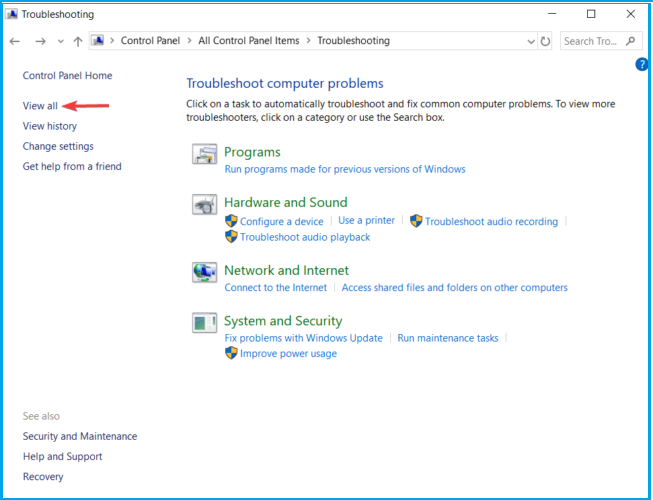
- ללחוץ מקש Windows + R, והיכנסלוח בקרה.
- נְקִישָׁה צפה על ידי בפינה הימנית ובחר אייקונים גדולים.
- בחר פתרון תקלות.
- עבור לחלונית השמאלית ולחץ צפה בהכל.
- לחץ על תחזוקת מערכת.
- בחר החל תיקונים באופן אוטומטי.
- פעל לפי הנחיות אחרות על המסך.
- רestart המחשב האישי שלך.
אם אתה מתקשה פתיחת לוח הבקרה, אתה יכול לפתור את זה בקלות בעקבות המדריך המפורט שלב אחר שלב שלנו.
השיטות המפורטות לעיל צריכות לתקן את בעיות ההפעלה מחדש של Windows 10. אם אתה מכיר פתרונות אחרים לפתרון בעיות שעשויים לטפל בבעיה זו, שתף אותם עם הקוראים שלנו בשדה התגובות למטה.
 עדיין יש לך בעיות?תקן אותם בעזרת הכלי הזה:
עדיין יש לך בעיות?תקן אותם בעזרת הכלי הזה:
- הורד את כלי התיקון למחשב זה דורג נהדר ב- TrustPilot.com (ההורדה מתחילה בעמוד זה).
- נְקִישָׁה התחל סריקה כדי למצוא בעיות של Windows שעלולות לגרום לבעיות במחשב.
- נְקִישָׁה תיקון הכל כדי לפתור בעיות עם טכנולוגיות פטנט (הנחה בלעדית לקוראים שלנו).
Restoro הורדה על ידי 0 קוראים החודש.


